엑셀의 좋은 기능 중하나가 여러가지 데이터를 특정 조건에 의해 소팅하는 방법이 많다는 것입니다.
이중에 간단하게 사용하기로
필터 적용/ VLOOKUP 등의 함수가 있는데요, 일단은 필터를 먼저 살펴보고, 다음 편에 설명 하겠습니다.
일단 필터 적용하는 법부터 알아볼까요?

그림의 예시를 보면 국적 성별 나이 거주지 등의 정보가 담겨 있습니다.
데이터를 활용하다 보면 우리는 아래와 같은 상황에 처합니다.
'미국' 국적의 정보만 봐야 할 경우
'여성'만의 정보를 봐야 할 경우
'서울' 지역 거주자 만의 정보를 봐야할 경우
여러가지 요구사항이 있을 수 있습니다.
예시로는 10개 밖에 데이터가 없어 금방 눈으로도 확인 할 수 있지만 데이터 여러페이지에 걸쳐 방대 하다면?

이러한 경우에 필터를 적용하여 소팅합니다.
첫째로 필터를 적용할 열을 클릭합니다. 또는 해당열의 데이터가 있는 셀을 선택하여도 됩니다.

그리고 '홈'탭의 정렬 및 필터를 클릭 후 '필터'를 클릭합니다.
그러면 데이터가 있는 셀에 변화가 생기게 됩니다.

5행에 데이터가 있는 셀별로 역삼각형 그림이 있는 사각형이 생성됩니다.
일단 D열의 5행 국적 칸의 역삼각형을 클릭하여 볼까요?

클릭하면 D열 국적 부분 열 5행 이하의 데이터가 체크 표시되어 있습니다.(텍스트가 같은 항목은 중복표시되지 않습니다.)
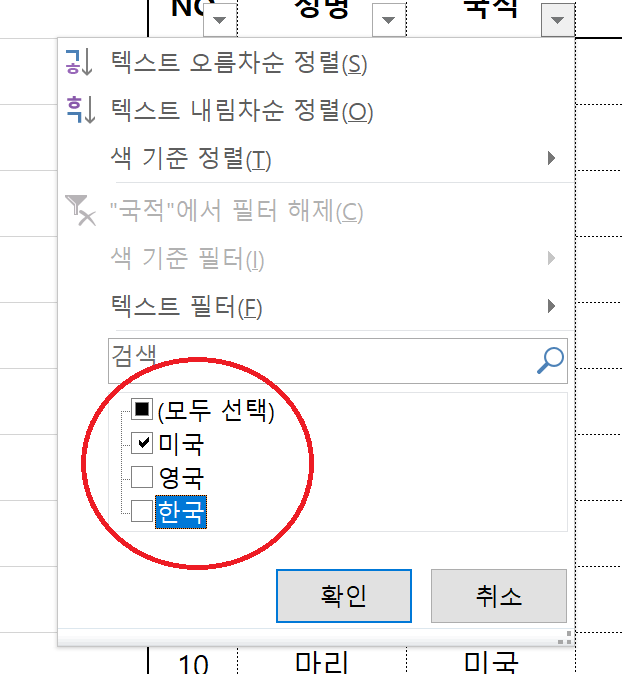
여기서 미국만 체크하고 나머지는 체크를 해제하여 보겠습니다.
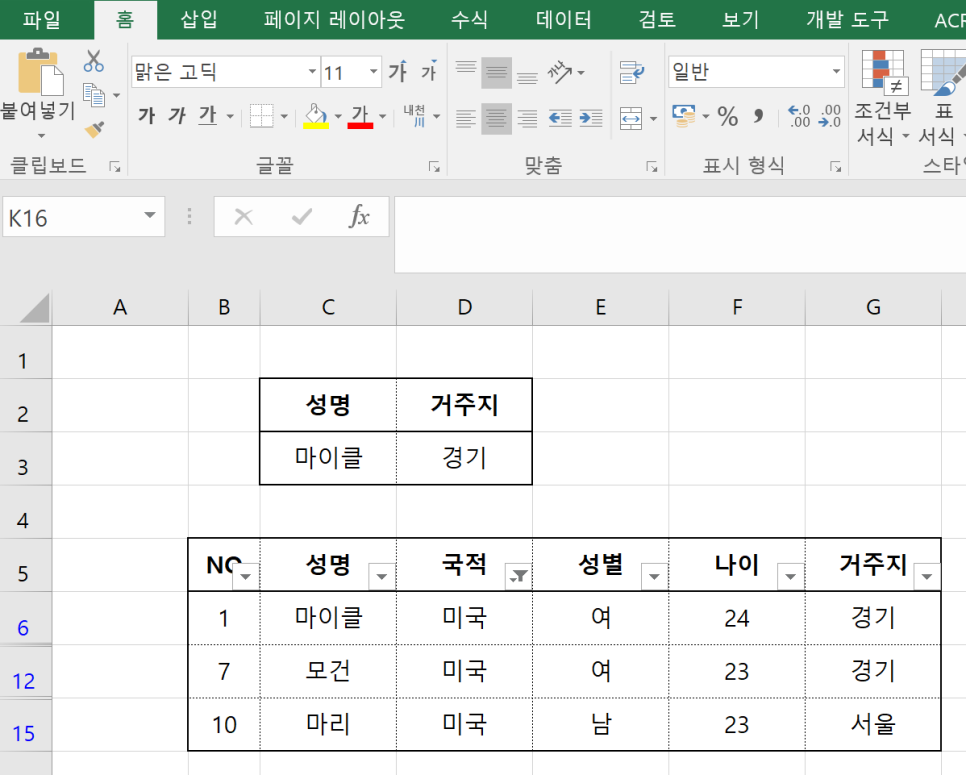
그럼 화면에 어떻게 표시가 되시나요??
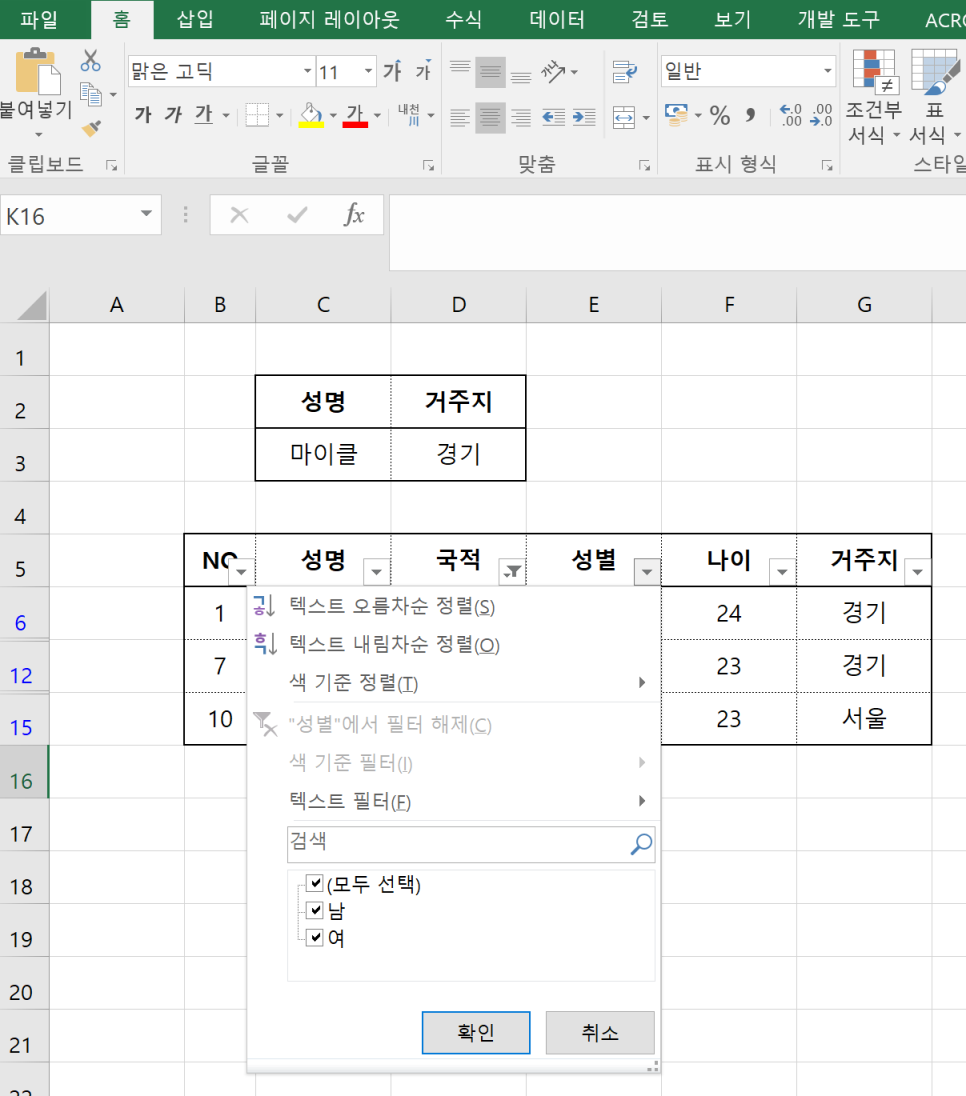
우리가 체크한 미국국적에 해당하는 데이터만 소팅되어 표시됩니다.
해당 방법과 똑같이 다른 행을 조절하면 성별, 나이별, 거주지별로 소팅 가능합니다.
또한 필터는 다른 열의 체크해제를 통하여 조건을 추가할 수 있습니다.
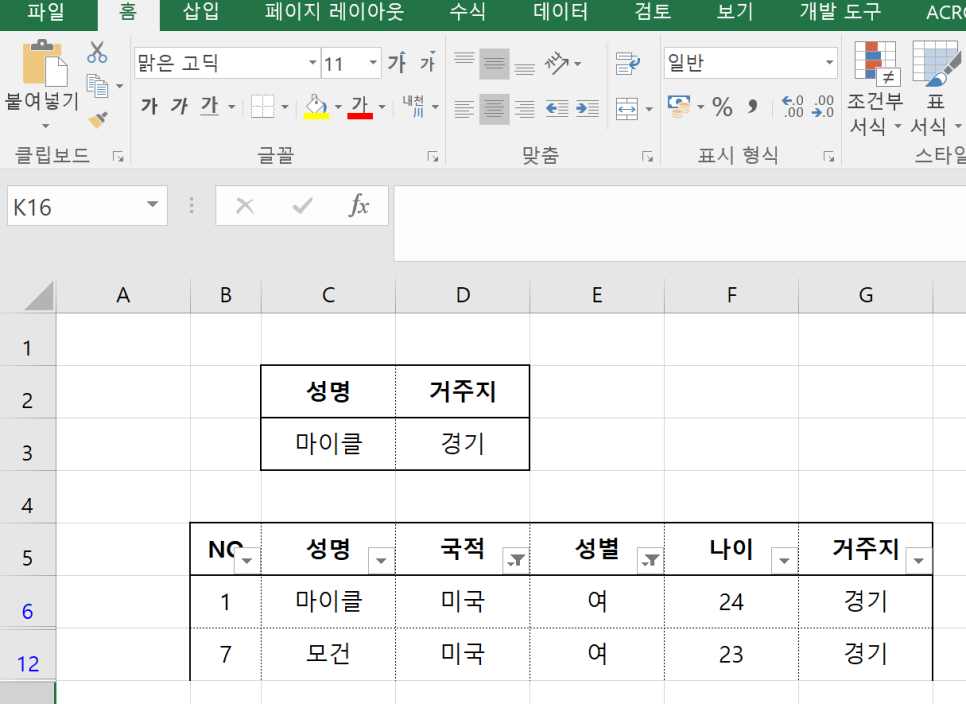
예를 들면
미국국적의 성별이 여성인 데이터만 소팅한다면?
현재 미국만 체크된 상태에서 E열 성별의 역삼각형을 클릭하여 남성은 체크해제하여 줍니다.
그럼 미국국적의 여성 의 데이터만 다시 소팅됩니다.
쉽죠?
여기서 또 많은 궁금함이 발생하는 부분이
소팅한 데이터를 복사하는 경우 입니다.
버전은 정확히 모르겠으나
엑셀 예전 버전의 경우 소팅된 셀을 복사하면
소팅 하지 않은 사이이 데이터값까지 함께 복사되는 경우가 있습니다.
(최근 버전의 경우 소팅된 셀만 복사됩니다.)
예를 들면
현재 소팅된 미국 국적, 여성의 데이터영역만 복사하여야 하는데
팅이전의 데이터까지 복사되는 것이죠.
이러한 경우에는 복사 영역 지정 후
F5 를 눌러줍니다.
위의 창이 뜨면 옵션을 클릭하여 들어갑니다.
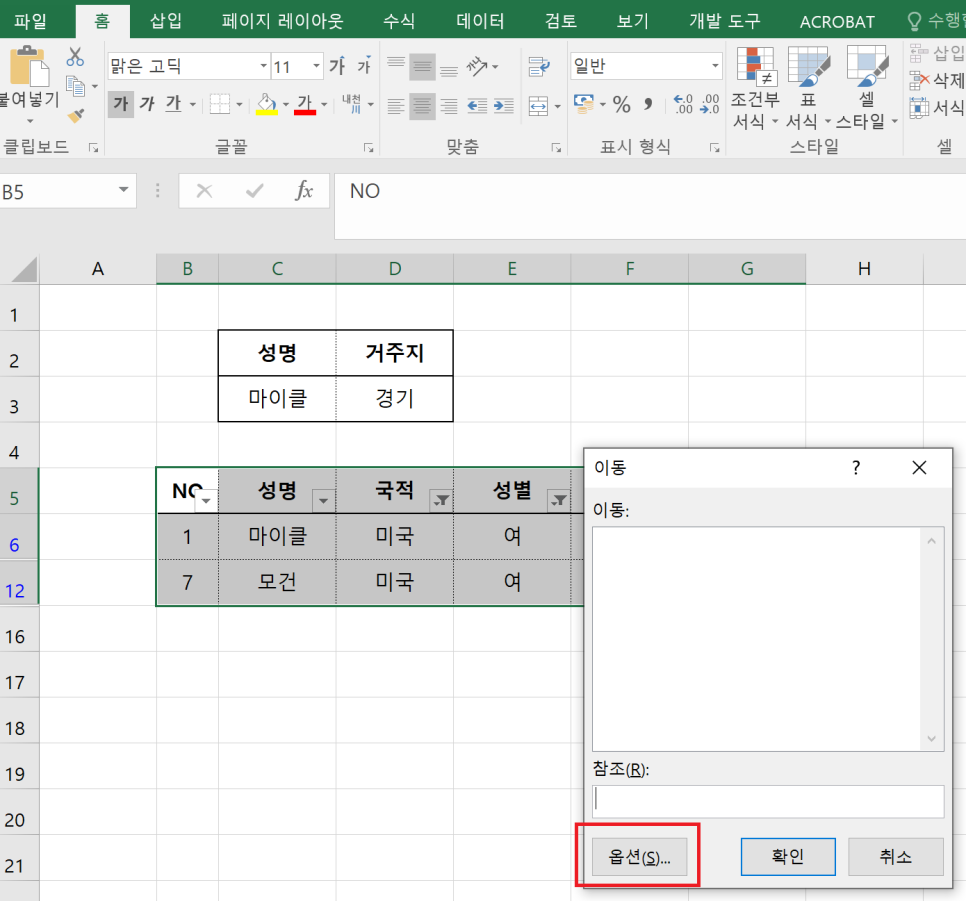
옵션창이 뜨면 화면에 보이는 셀만 을 체크하여 줍니다.
그다음 Ctrl + C / Ctrl + V
복사, 붙여넣기를 진행하면 필터링 적용된 데이터만 복사가 가능합니다.
필터링 외에도
목록박스(드롭다운) 및 VLOOKUP을 사용하면
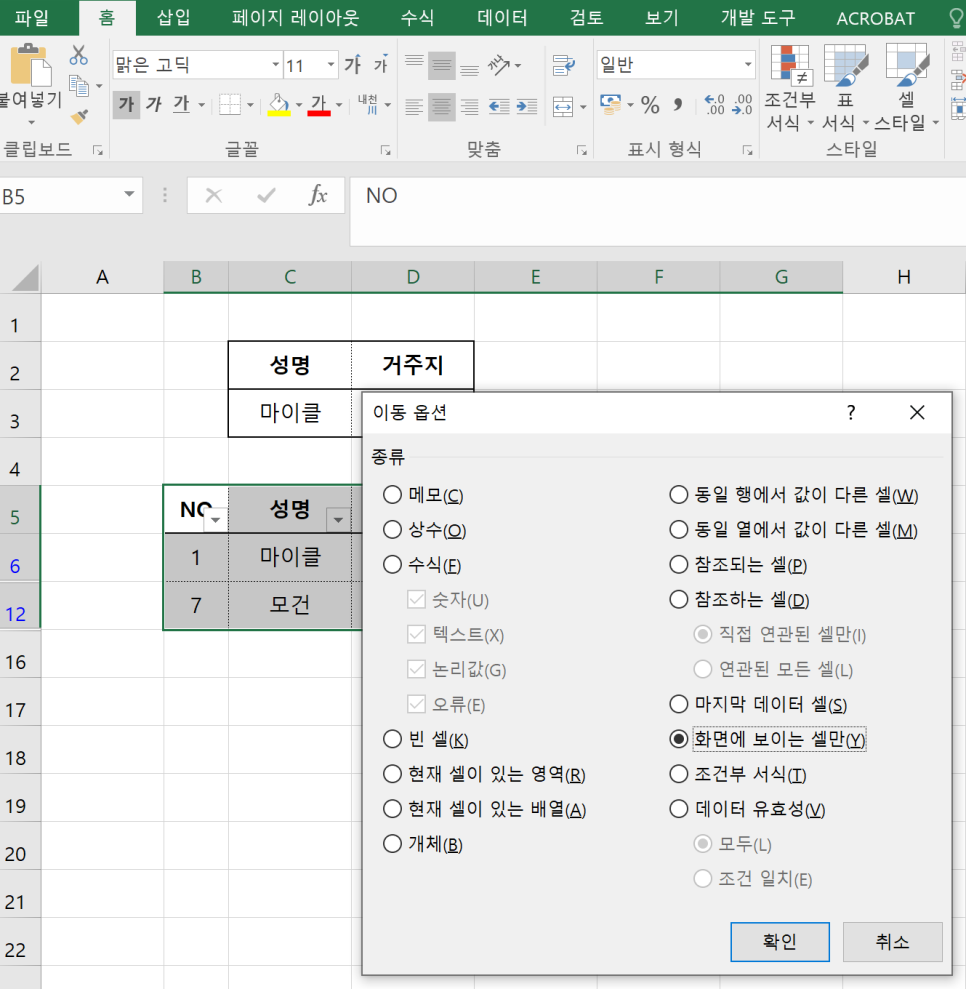
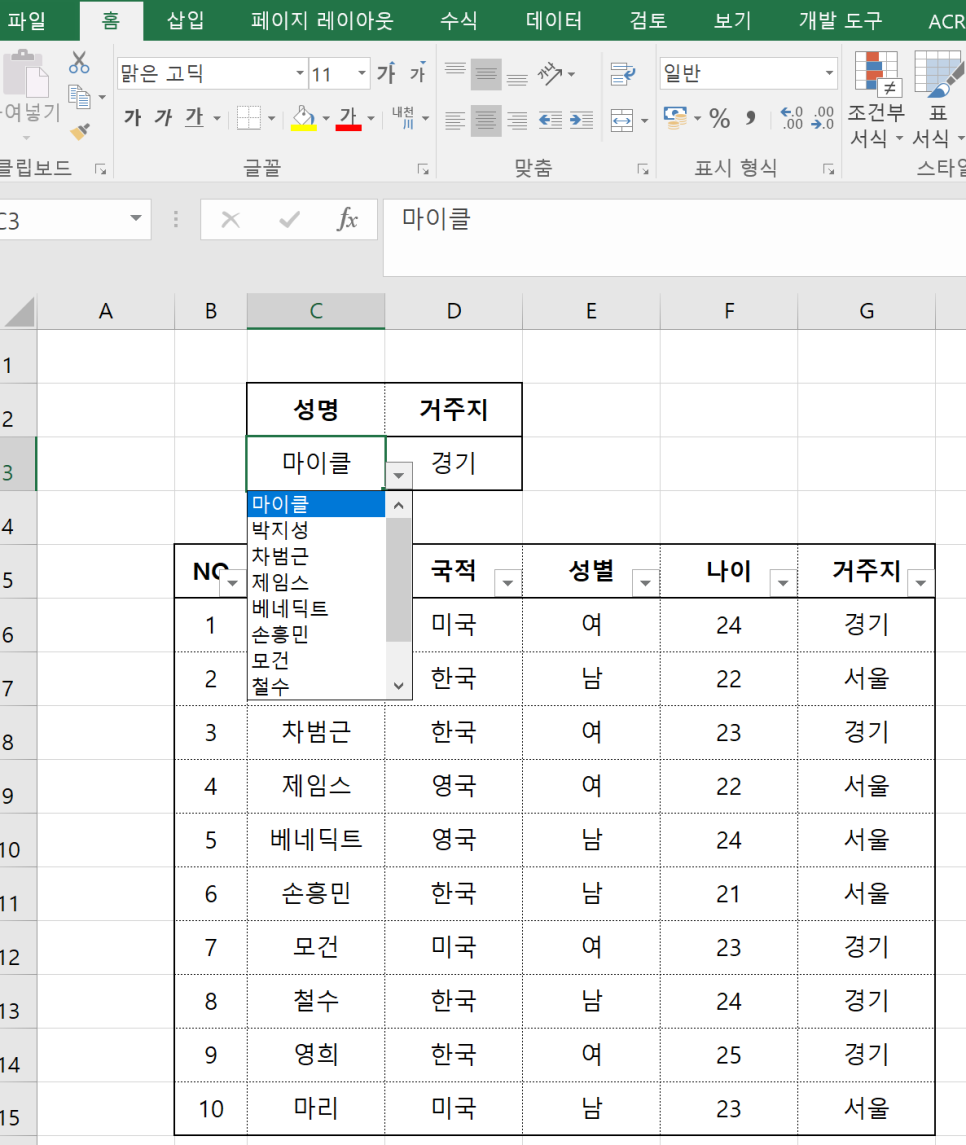
위의 그림처럼 이름을 골라 특정데이터(거주지) 데이터만 출력하는 등
데이터 소팅 부분을 별도로 만들 수도 있습니다.
드롭박스 와 VLOOKUP 사용법은
다음편에 설명하도록 하겠습니다.
'컴퓨터활용' 카테고리의 다른 글
| 파워포인트 다중객체 그림 저장하기 명찰만들기 (0) | 2022.12.27 |
|---|---|
| 윈도우10 내컴퓨터의 IP 확인하기 (0) | 2022.12.26 |
| 한글 현재 쪽수와 전체 페이지수 표시하기 (0) | 2022.12.23 |
| MS 워드 서식 복사하기 (1) | 2022.12.23 |
| 한글에서 쪽번호 넣기 (0) | 2022.12.22 |